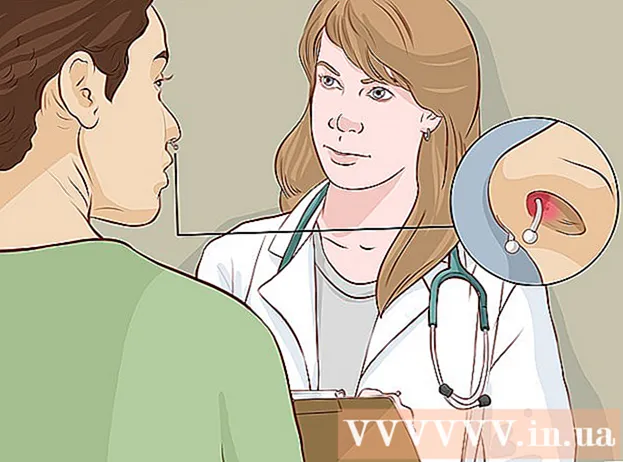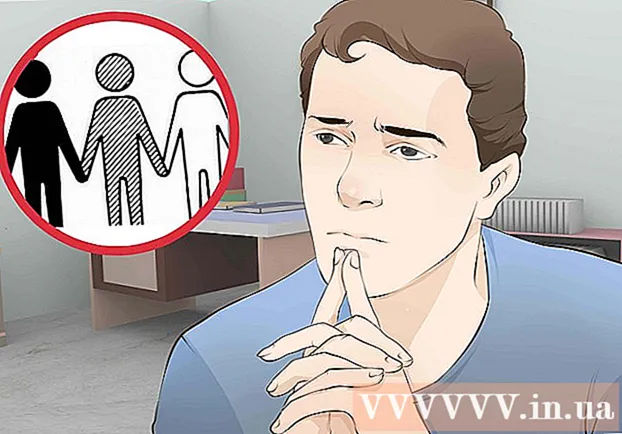Auteur:
Judy Howell
Date De Création:
4 Juillet 2021
Date De Mise À Jour:
1 Juillet 2024
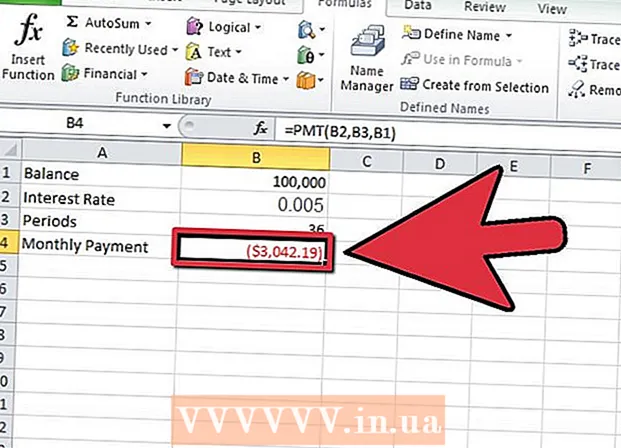
Contenu
Excel est le programme de tableur de Microsoft Office. Avec Microsoft Excel, vous pouvez calculer une mensualité pour tout type de prêt ou de carte de crédit. Cela vous permettra d'être plus précis dans votre budgétisation personnelle et de désigner des fonds suffisants pour vos mensualités. La meilleure façon de calculer les coûts mensuels dans Excel est d'utiliser des fonctions intégrées.
Avancer d'un pas
 Démarrez Microsoft Excel et ouvrez un nouveau classeur.
Démarrez Microsoft Excel et ouvrez un nouveau classeur. Enregistrez le fichier de classeur avec un nom approprié et logique.
Enregistrez le fichier de classeur avec un nom approprié et logique.- Cela facilite la recherche ultérieure de votre travail si vous devez le consulter ou y apporter des modifications.
 Créez des étiquettes pour les cellules A1 à A4 pour les variables et les résultats du calcul de vos coûts mensuels.
Créez des étiquettes pour les cellules A1 à A4 pour les variables et les résultats du calcul de vos coûts mensuels.- Tapez «Balance» dans la cellule A1, «Intérêt» dans la cellule A2 et «Périodes» dans la cellule A3.
- Tapez "Paiement mensuel" dans la cellule A4.
 Entrez les variables de votre compte de prêt ou de carte de crédit dans les cellules B1 à B3 pour créer votre formule Excel.
Entrez les variables de votre compte de prêt ou de carte de crédit dans les cellules B1 à B3 pour créer votre formule Excel.- Le solde impayé est inscrit dans la cellule B1.
- L'intérêt annuel divisé par le nombre de périodes cumulées dans une année est inscrit dans la cellule B2. Vous pouvez utiliser une formule Excel pour cela, telle que «= 0,06 / 12» pour indiquer un intérêt annuel de 6% qui est ajouté mensuellement.
- Le nombre de périodes de votre prêt peut être saisi dans la cellule B3. Pour calculer les frais mensuels d'une carte de crédit, entrez le nombre de périodes comme différence en mois entre aujourd'hui et la date à laquelle vous souhaitez que la facture soit payée en totalité.
- Par exemple, si vous souhaitez que votre facture de carte de crédit soit remboursée en trois ans, à partir d'aujourd'hui, saisissez «36» comme nombre de périodes. Trois ans fois 12 mois par an, c'est 36.
 Sélectionnez la cellule B4 en cliquant dessus.
Sélectionnez la cellule B4 en cliquant dessus. Cliquez sur le bouton de fonction sur le côté gauche de la barre de formule. Il est étiqueté "fx".
Cliquez sur le bouton de fonction sur le côté gauche de la barre de formule. Il est étiqueté "fx".  Cherchez la formule "BET" si elle ne figure pas dans la liste.
Cherchez la formule "BET" si elle ne figure pas dans la liste. Sélectionnez la fonction "BET" et cliquez sur le bouton "OK".
Sélectionnez la fonction "BET" et cliquez sur le bouton "OK". Créez des références aux cellules dans lesquelles vous avez entré les données pour chaque champ dans la fenêtre "Arguments de la fonction".
Créez des références aux cellules dans lesquelles vous avez entré les données pour chaque champ dans la fenêtre "Arguments de la fonction".- Cliquez dans le champ "Intérêt" puis sur la cellule B2. Le champ "Intérêt" extrait désormais les données de cette cellule.
- Répétez ceci pour le champ "Nombre de périodes" en cliquant dans ce champ puis sur la cellule B3 pour demander le nombre de périodes.
- Répétez ceci une fois de plus pour le champ "Hw" en cliquant dans le champ puis dans la cellule B1. Cela supprime le solde de votre prêt ou de votre compte de carte de crédit de la fonction.
 Laissez les champs "FV" et "Type_num" dans la fenêtre "Arguments de fonction" vides.
Laissez les champs "FV" et "Type_num" dans la fenêtre "Arguments de fonction" vides. Terminez ce processus en cliquant sur le bouton "OK".
Terminez ce processus en cliquant sur le bouton "OK".- Vos frais mensuels calculés sont indiqués dans la cellule B4, à côté du libellé "Frais mensuels".
 Prêt.
Prêt.
Conseils
- Copiez les cellules de A1 à B4 et collez-les dans les cellules D1 à E4. Cela vous permet d'éditer les données de ces deux calculs pour afficher des variables alternatives, sans perdre le calcul initial.
Mises en garde
- Assurez-vous que vous avez correctement converti l'intérêt en nombre décimal et que vous divisez l'intérêt annuel par le nombre de périodes d'une année sur lesquelles l'intérêt est calculé. Si votre intérêt est calculé trimestriellement, divisez l'intérêt par quatre. L'intérêt semestriel est divisé par deux.
Nécessités
- ordinateur
- Microsoft Excel
- Information sur le compte